Provera lager liste (opcija je vidljiva samo u programskom modulu RobProXP)
Provera nivelacija (opcija je vidljiva samo u programskom modulu RobProXP)
U menije specijalne namene spadaju meniji koji su zajednički za sve module programa. Sve opcije ovih menija mogu se pozvati iz bilo kog programskog modula. Svim opcijama menija specijalne namene moguće je pristupiti iz Menija sa podmenijima, a pojedinim i preko Glavnog toolbar-a.
U menije specijalne namene spadaju:
Podmeni Održavanje sadrži funkcije održavanja. Ovaj podmeni je zajednički za sve module programa i njegove funkcije se odnose u isto vreme na sve module. Zbog toga u slučaju da se startuju funkcije koje vrše menjanje podataka potrebno je prekinuti rad svih korisnika u celom programu, a nije dovoljno prekinuti rad samo u modulu iz koga je funkcija pozvana. Ove funkcije su namenjene administratorima računarske mreže ili zaduženim tehničkim licima.
U slučaju da se startuju funkcije koje vrše menjanje podataka potrebno je prekinuti rad svih korisnika u celom programu.
Nestručno korišćenje funkcija ovog menija može da dovede do posledica po podatke i ispravnost funkcionisanja programa.
U daljem tekstu opisane su opcije:
Provera lager liste (opcija je vidljiva samo u programskom modulu RobProXP)
Provera nivelacija (opcija je vidljiva samo u programskom modulu RobProXP)
Funkcija za popravku baze podataka predstavlja specijalizovanu funkciju pomoći korisniku u slučaju potrebe. Koristi se u slučaju da nije moguće pristupiti bazi podataka. Funkcija za oporavak baze podataka varira u zavisnosti od korišćene baze podataka/verzije programa.
 |
Ovde opisana funkcija za
održavanje baze podataka je sastavni deo
standard verzije programa i u potpunosti je automatizovana. Vrši
popravku i sažimanje baze odabrane računovodstvene godine/korisnika. Kod
drugih verzija programa način na koji ova funkcija funkcioniše zavisi od
vrste SQL servera koji se koristi. Kod određenih SQL servera korišćenje
ove funkcije iz programa nije ni moguće, već se koriste ugrađene
procedure samih servera. U slučaju većih oštećenja baze podataka ili otkaza hardware-a može se dogoditi da funkcija za oporavak baze podataka ne bude u mogućnosti da popravi podatke i omogući prostup bazi podataka ili da dođe do delimičnog ili potpunog gubitka podataka. Zato je od izuzetne važnosti da se redovno snima rezervna kopija podataka, po mogućstvu na neki drugi računar i eksterne medijume. |
Snimanjem rezervne kopije osigurava se mogućnost vraćanja kopije podataka i nastavak unosa od trenutka kada je rezervna kopija snimljena.
Funkcija za oporavak baze podataka zahteva da baza podataka bude otvorena samo od strane jednog korisnika. Zato je, u slučaju rada u računarskoj mreži, neophodno da svi korisnici izadju iz podataka odabranog korisnika/računovodstvene godine. Startovanje funkcije automatski počinje po pritisku na taster OK. U zavisnosti od količine podataka i konfiguracije računara/računarske mreže može da potraje neko vreme. Potvrda da je postupak završen pojaviće se na sredini ekrana. Dok se ova potvrda ne pojavi, ne treba nasilno prekidati izvršenje programa ili na drugi način remetiti izvršavanje funkcije.
Funkcija za snimanje rezervnih kopija podataka predstavlja specijalizovanu i potpuno automatizovanu funkciju.
| Redovno snimanje
rezervnih kopija podataka je od izuzetne važnosti po mogućstvu na neki
drugi računar i eksterne medijume. Ovde opisana funkcija za snimanje baze podataka je sastavni deo standard verzije programa i u potpunosti je automatizovana. Vrši snimanje svih podataka ili samo izabrane računovodstvene godine/korisnika. Kod drugih verzija programa način na koji ova funkcija funkcioniše zavisi od vrste SQL servera koji se koristi. Kod određenih SQL servera korišćenje ove funkcije iz programa nije ni moguće, već se koriste ugrađene procedure samih servera. U slučaju update-a programa novom verzijom koja zahteva automatski update baza podataka automatski će biti snimljena rezervna kopija svih podataka programa za sve korisnike. |
|
Rezervna kopija podataka snima se na dnevnom nivou t.j. moguće je postojanje jedne rezervne kopije za jedan dan. U slučaju da dva puta probate snimanje podataka za jedan dan, program će ponuditi da novu rezervnu kopiju presnimi preko stare. Rezervne kopije se snimaju u podfolder sa nazivom Rezervadd.mm.yyyy foldera u koji je instaliran programski paket, gde dd.mm.yyyy predstavlja datum snimanja rezervne kopije u navedenom formatu.
Startovanjem funkcije za snimanje rezervne kopije podataka pojavljuje ekran sa odabirmo izmedju dve mogućnosti:
Svi podaci - snima rezervnu kopiju svih podataka (svih knjigovodstvenih godina/korisnika, podešavanja programa, podataka o tekućoj verziji baze podataka, glavne i pomoćnih baza podataka).
Samo izabrana godina/korisnik - snima rezervnu kopiju podataka samo za računovodstvenu godinu/korisnika iz čijih podataka je startovana funkcija za snimanje rezervne kopije podataka, kao i podešavanja programa, podataka o tekućoj verziji baze podataka, glavne i pomoćnih baza podataka.
Startovanje funkcije automatski počinje po pritisku na taster OK. U zavisnosti od količine podataka i konfiguracije računara/računarske mreže može da potraje neko vreme. Potvrda da je postupak završen pojaviće se na sredini ekrana. Dok se ova potvrda ne pojavi, ne treba nasilno prekidati izvršenje programa ili na drugi način remetiti izvršavanje funkcije.
Snimanje rezervnih kopija podataka startovano sa servera snima rezervnu kopiju na serveru - u podfolderu foldera gde se nalaze podaci, a ako se startuje sa radne stanice rezervna kopija će biti smestena u folder na radnoj stanici gde je instaliran klijent program (obično C:\Program Files\BandD for professionals XP).
Više podataka o podešavanju programa za rad u računarskoj mreži možete naći ovde..
Opcija Automatsko knjiženje služi za pozivanje procedure za automatsko knjiženje dokumenata iz programskog modula u kome se nalazimo u programski modul FinProXP (finansijsko knjigovodstvo). Ova procedura je aktivna samo u modulima u kojima je moguće automatsko knjiženje dokumenata iz tog modula u finansijsko knjigovodstvo i to u slučaju da je modul FinProXp licenciran i da je u setup-u opcija programa uključena opcija Vremenski interval ili opcija Obe varijante.
Od toga da li je uključeno knjiženje u jednom ili dva koraka, zavisi i ponašanje ove procedure, t.j. da li će procedura samo pripremiti podatke za automatsko knjiženje ili će i formirati finansijski nalog.
Više podataka o sistemu za automatsko knjiženje ili modelima za automatsko knjiženje možete naći ovde...
Dokumenti koji su već automatski knjiženi ne mogu se ponovo knjižiti, a njigovo menjanje, brisanje ili unos novih stavki na njih je zabranjen.
U slučaju da nije licenciran programski modul FinProXP, nije uključeno automatsko knjiženje u setup-u programa ili nije predvidjeno automatsko knjiženje dokumentacije iz programskog modula u kome se nalazimo, ova opcija nije dostupna.
Opcija Šabloni napomena služi za definisanje šablona za automatsko popunjavavanje polja napomena na dokumentima i u šifarnicima. Šablon napomene se može ali ne mora pridružiti odgovarajućem dokumentu unutar programa.
| Odabirom dugmadi za unos,
odnosno ažuriranje, postaju aktivna polja u donjoj polovini forme za
unos šablona napomene, kao i tasteri OK i Cancel. Popunjavaju se sledeća polja: Naziv - naziv šablona po kome će ga korisnik prepoznavati pri korišćenju unutar programa. Dva šablona ne mogu imati isti naziv. Napomena - šablon napomene. Prilikom odabira šablona napomene unuta dokumenta, ovde popunjena napomena će biti automatski učitana u polje Napomena dokumenta ili šifarnika Dokument - dokument na koji se odnosi napomena. Šabloni napomena mogu biti opšti i vezani za dokument. Pri odabiru šablona napomene korišćenjem asistent forme, biće ponuđene samo napomene vezane za taj dokument i opšte napomene ( napomene kod kojih nije eksplicitno naveden dokument za koji su vezane, t.j. polje dokument ostavljeno prazno). |
Opcija Šabloni zaglavlja predračuna služi za definisanje različitih šablona zaglavlja koja se mogu koristiti prilikom štampanja predračuna iz VP u programskom modulu RobProXP i programskom modulu za proizvodnju MatProXP. Korišćenje više šablona zaglavlja omogućava da se izdaju profakture se različitim zaglavljima za različite oblasti rada preduzeća (delatnosti) u okviru istog pravnog lica sa jednim PIB-om, matičnim brojem itd...
| Odabirom dugmadi za unos,
odnosno ažuriranje, postaju aktivna polja u donjoj polovini forme za
unos šablona zaflavlja predračuna, kao i tasteri OK i Cancel. Popunjavaju se sledeća polja: Naziv - naziv šablona po kome će ga korisnik prepoznavati pri korišćenju unutar programa. Dva šablona ne mogu imati isti naziv. U slučaju da je kao Vrsta loga odabrano Logo, ovaj tekst ce biti prikazan mesto naziva firme u zaglavlju predračuna. Opcije u grupi Font zaglavlja odredjuju kojom će vrstom slova i veličinom biti odšampan tekst unet u polju Naziv. Opcije u grupi Slika artikla odredjuju veličinu prozora na dokumentu za prikaz slike artikla pri štampi na dokumentima koji imaju opciju štampe slike artikla na dokumentu. Parametri koji se mogu podesiti su širina i visina slike, a sama slika artikla će se raširiti prema širini prozora za prikaz. Podešavanje dimenzija prozora za prikaz slike važi pri štampi svuda unutar programa te je bitno koristiti isti format slike (odnos visina x širina) kako ne bi dolazilo do izobličavanja slike prilikom štampe. Ostale opcije se odnose na grafički znak - logo firme koji je predvidjen da se štampa u levom gornjem uglu dokumenta. Štampanje grafičkog loga na dokumentima može se isključiti odabiranjem polja Isključi logo na dokumentima. Logo firme može biti prikazan na dva načina, što zavisi od polja Vr.loga. Ako je polje Vr.loga ima vrednost Logo, za logo treba odabrati grafički fajl približno kvatratnog oblika koji će biti prikazan u zaglavlju dokumenata levo od naziva. Ako je polje Vr.loga postavljeno na vrednost Memorandum, mesto formiranja zaglavlja profakture na osnovu unetog polja Naziv i podataka firme, u zaglavlju svih dokumenata biće prikazan grafički fajl unet u polju Grafički logo. U polju grafički logo, unosi se put do grafičkog fajla sa logom za prikaz na profarkturi. Klikom na ikonicu desno od ovog polja ili duplim klikom na sliku sa desne strane, otvara se dijalog za odabir odgovarajućeg fajla sa logom. Fajl sa logom treba da bude grafički fajl u JPEG ili GIF formatu, najbolje veličine koja odgovara fizičkoj veličini odštampanog znaka i minimalnoj rezoluciji potrebnoj za štampu. Pridruživanje velikih slika može dovesti do znatnog usporenja funkcionisanja programa i problema pri štampi bez vidljivih efekata na kvalitet samog odštampanog znaka. |
Automatsko prikazivanje znaka firme na dokumentima je moguće korišćenjem različitih modova prikaza i to iseci, raširi i zumiraj.
U slučaju da korisnik preferira štampanje na već odštampanim memorandumima firme, ili iz drugih razloga ne želi štampanje zaglavlja na dokumentima, štampa zaglavlja se isključuje dečekiranjem opcije Štampaj zaglavlje. U tom slučaju, postaju dostupne opcije za postavljanje gornje i donje margine izveštaja.
WMS Lozinke i prava pristupa korisnika
Opcija WMS lozinke i prava pristupa korisnika služi za definisanje korisnika WMS sistema koji se mogu prijaviti korišćenjem eksternog modula WMSApp. Ovaj šifarnik sadrži podatke o svim operaterima koji imaju pristup sistemu kroz eksterne module WMSApp, uključujući i pristupne šifre i nivoe pristupa podacima, uključujući i mogućnost dozvoljacanja pristupa odredjenom operateru za rad unutar samo jednog odabranog magacina ili svim magacinima. Ovaj šifarnik predstavlja poseban, nezavistan sistem za definisanje korisnika koji imaju pristup opcijama programskih modula WMSApp i potpuno je nezavistan od sistema korisničkih šifara programskog paketa BandD for Professionals XP. Da bi neko mogao da pristupi povezanik eksternim modulima WMSApp, mora biti definisan kao kasir unutar ovog šifarnika, mora mu biti dodeljeno jedinstveno korisničko ime, lozinka i nivo prava pristupa - status. Ovde definisano korisničko ime, lozinka i status, odnose se samo na eksterne module WMSApp i nemaju veze sa pristupom podacima iz programskog paketa BandD for Professionals XP.
Startovanjem opcije, na ekranu se pojavljuje standardizovani jednoprozorski tabelarni pregled. U ovom pregledu u formi tabele mogu se dobiti informacije o do sada unetim stolovima i definisati novi.
Dodatak: procedure unosa, ažuriranja i brisanja zapisa tabele u standardizovanim tabelarnim pregledima.
Šifarnik kasira sadrži sledeća polja:
| Polje | Opis |
| Korisničko ime | Javno ime korisnika programa kojim se prijavljuje na povezane eksterne module WMSApp |
| Lozinka | Tajna šifra korisnika. Lozinku je obavezno držati u tajnosti radi onemogućavanja eventualnih zloupotreba, neovlašćenog pristupa podacima i njihovog menjanja. |
| Prezime i ime | Prezime i ime korisnika |
| Status | Status korisnika unutar
sistema. Status direktno odredjuje prava pristupa kasira unutar
eksternog modula WMSApp. Postoje tri nivoa pristupa unutar modula
Fiskalna kasa:
|
| Unos ogranicen na magacin | Uključuje mogućnost da se korisniku sa unetom šifrom ograniči mogućnost rada samo na odredjeni izabrani magacin |
|
Šifra magacina |
Šifra magacina na koji je korisnik ograničen. Polje je omogućeno samo kada je odabrano dugme Unos ograničen na magacin. U slučaju da je šifra magacina ostavljena praznom korisnik će moći da radi u WMS sistemu sa svim dokumentima bez obzira na magacin na koji se odnose. Klikom na dugme pored polja može se pozvati odgovarajuća asistent forma...
Mogu biti aktivne sledeće asistent forme:
U sličaju poziva asistent forme za odabir magacina duplim klikom na polje za unos, ili pritiskom na taster <F12> na tastaturi biće prikazan zbirni spisak svih magacina koji pripadaju dozvoljenim kategorijama na osnovu podešavanja opcije Mod interface-a u Setup-u opcija rada programa.
|
|
Pokretanjem funkcije za generisanje internog bar
koda pakovanja artikla sa promenljivim količinama pakovanja WMS u desnom donjem
uglu ekrana pojavljuje se prozor kao na slici desno.
Ova opcija je predvidjena za korišćenje unitar WMS sistema i to za artikle koji u šifarniku imaju uključenu opciju Promenljiva količina pakovanja WMS. Više informacija o uticaju ove opcije na način rada WMS-a za artikal možete naći ovde.. Pokretanjem ove opcije u desnom donjem uglu ekrana pojavljuje se prozor za unos podataka za generisanje koda. Pri pokretanju ove funkcije iz podmenija Održavanje glavnog menija programa potrebno je uneti sve podatke uključujući i šifru artikla, količinu, ExpDate (rok trajanja) i Opis/LOT formira se bar kod ispisan želeno ispod prozora za unos. Klikom na dugme pored polja šifra artikla može se pozvati odgovarajuća asistent forma za odabir šifre iz šifarnika artikala/usluga. Više podataka o načinu formiranja ovog bar koda možete naći ovde... Po formiranju odgovarajućeg bar koda pakovanja, upisom odgovarajućeg broja nalepnica iste se odabirom dugmeta Štampa šalju bar kod štampaču.
|
|
Opcija Provera lager liste služi za proveravanje i eventualno ponovno preračunavanje i uskladjivanje stanja na lageru magacina/maloprodajnih objekata u skladu sa unetom dokumentacijom. Ovo je automatska funkcija za korekciju eventualnih problema u bazi podataka. Ova opcija je aktivna samo u slučaju da je u setup-u parametara programa isključena automatska nivelacija.
Ova funkcija je uslužna funkcija čuje izvršavanje može dugo trajati (u zavisnosti od količine podataka). Svako prekidanje funkcije u sred rada programa može dovesti do oštećenja celokupne baze podataka ili rezultata koji se ne mogu unapred predvideti i nisu reverzibilni oxim vraćanjem prethodno snimljene rezervne kopije.
Pre izvršavanja ove funkcije neophodno je SNIMITI REZERVNU KOPIJU PODATAKA !!! Funkcija je namenjena isključivo administratorima baze podataka. Ako ne znate šta radite - ne startujte ovu funkciju.
Opcija Provera nivelacija služi za proveravanje i eventualno ponovno preračunavanje i uskladjivanje stanja na lageru magacina/maloprodajnih objekata u skladu sa unetom dokumentacijom. Ovo je automatska funkcija koja je aktivna samo u slučaju da je u setup-u parametara programa isključena opcija Automatska nivelacija.
Pre izvršavanja ove funkcije neophodno je SNIMITI REZERVNU KOPIJU PODATAKA !!! Funkcija je namenjena isključivo administratorima baze podataka. Ako ne znate šta radite - ne startujte ovu funkciju.
Ova funkcija je uslužna funkcija čuje izvršavanje može dugo trajati (u zavisnosti od količine podataka). Svako prekidanje funkcije u sred rada programa može dovesti do oštećenja celokupne baze podataka ili rezultata koji se ne mogu unapred predvideti i nisu reverzibilni oxim vraćanjem prethodno snimljene rezervne kopije.
| Radi ispravnog
funkcionisanja ove funkcije, neophodno je da stanje lager listi bude
apsolitno ispravno. Ako program uoči grešku on će obavestiti korisnika
da je potrebno uraditi i proveru lager listi, što je omogućeno i
odabirom opcije Provera lager listi. Ako je ova opcija odabrana,
pre provere nivelacija, automatski će biti startovana i provera lager
listi. Treba imati na umu da su obe ove funkcije zahtevne po pitanju vremena izvršavanja jer rade na celokupnom setu podataka, te ako je prethodno uradjena provera lager listi odabir opcije Provera lager listi samo duplira vreme izvršavanja provere nivelacija. U slučaju da nije uključena opcija provera lager listi, omogućen je odabir opcije Samo prijavi greške bez popravke. Ova opcija prilikom rada izbacuje poruke prilikom svakog nalaženja kartice artikla cije se stanje po kartici se ne slaže sa stanjem na lager listi, što je signal da korisnik nije pravilno vršio unos podataka u programu.
|
TTS predstavlja sistem za praćenje akcija korisnika koji u pozadini beleži sve akcije korisnika koje kao rezultat imaju promenu podataka u bazi podataka, konfiguracionim fajlovima ili su iz drugih razloga bitne za funkcionisanje programa. Korisnik sa administratorskim pravima može uključiti/isključiti ovaj sistem u Setup-u parametara programa - Tab Interface.
| Klikom na opciju TTS
podmenija Održavanje pojavljuje se prozor za postavljanje okvira
pregleda akcija korisnika. Opciji TTS pravo pristupa imaju samo
korisnici sa administratorskim pravima pristupa.
Pregled TTS može se podesiti odabirom programskog modula, kao i početnog i krajnjeg datuma promena koje će ući u izveštaj. Programski modul Program daje mogućnost odabira pregleda TTS-a zabeleženog samo prilikom korišćenja određenog programskog modula ili promena zabeleženih u svim programskim modulima. Uz mogućnost odabira programskog modula, moguće je izabrati i pregled za specifične akcije vezane za masovnu obradu podataka ili korišćenje specijalizovanih funkcija bez obzira na modul iz koga su startovane. Datumski okvir izveštaja Unošenjem početnog i krajnjeg datuma odredjuje se datumski opseg promena koji treba da udju u izveštaj. Na pr. ako se postavi opseg od 01.04.2009. do 30.04.2009. u izveštaj će ući samo promene čiji je datum kada su se desile izmedju ova dva datuma (uključujući i njih).
|
|
Klikom na taster OK formira se izveštaj TTS-pregled akcija korisnika koji se prikazuje u obliku standardnog jednoprozorskog tabelarnog izveštaja. Ovaj pregled sadrži sledeće podatke:
| Polje | Opis |
| Datum | Datum kada je naznačena promena u bazi podataka nastala |
| Vreme | Vreme kada je naznačena promena u bazi podataka nastala |
| Program | Programski modul iz kojeg je izvršena izmena u podacima |
| Akcija |
Akcija koja je izvršena. Postoje sledeći tipovi akcija:
|
| Br.dok. | Broj dokumenta u kome su izvršene promene u podacima |
| Vr.dok. | Vrsta dokumenta u kome su izvršene promene u podacima. Ovo je skraćenica koja se sastoji od 3 slovna znaka i određuje vrstu dokumenta |
| Šifra stavke | Podatak koji jednoznačno određuje promenjenu stavku unutar dokumenta |
| Opis | Tekstualni opis koji bliže određuje događaj |
| Šifra korisnika | Korisničko ime korisnika koji je izvršio promene |
Podmeni Prenos podataka sadrži funkcije za paketski prenos podataka u slučaju povezivanja kod koga se na više izmeštenih destinacija čuvaju delovi podataka preduzeća zbog potrebe za njihovom razmenom i koncentracijom/distribuiranjem podataka paketskim prenosom izmedju zmedju izmeštenih desninacija na kojima je software instaliran.
Pod pojmom "Paketski prenos" u ovom slučaju podrazumeva se slanje dela ili svih podataka sa jedne destinacije na drugu u odredjenim vremenskim intervalima i njihovo uskladjivanje prema pravilima definisanim procedurom za uskladjuvanje podataka koja se formira prilikom postavljanja informacionog sistema za svakog korisnika ponaosob. Ovakav sistem rada se koristi obično prilikom povezivanja udaljenih destinacija, a slanje podataka se može obaviti na različite načine - preko Internet-a, snimanjem na prenosne medije (USB flash diskove, CD, DVD, prenosne hard diskove ili bilo kojim drugim načinom koji omogućava prenos fajla ra računara na računar...). Razmena podataka može biti jednosmerna ili dvosmerna, što se podešava u setup-u opcija prenosa.
Ovaj podmeni je zajednički za sve module programa, ali je trenutno aktivan samo u modulu RobProXP.
Više informacija o načinu funkcionisanja paketskog prenosa podataka možete naći ovde...
Ove funkcije su namenjene administratorima računarske mreže ili zaduženim tehničkim licima i njihovo korišćenje i podešavanje zavisi od konfiguracije i organizacije konkretnog informacionog sistema pravnog subjekta u kom program radi.
RADI ISPRAVNOG FUNKCIONISANJA SISTEMA PAKETSKOG PRENOSA NEOPHODNO JE IZRIČITO SE DRŽATI PROPISANJE PROCEDURE KOJA SE MORA POSTAVITI ZA SVAKOG KORISNIKA KOD KOGA JE INSTALIRAN PROGRAM POSEBNO !!!!
U slučaju povezivanja radnih stanica na jedninstvenu bazu podataka, opis organizacije sistema svodi se na opis rada programa u računarskoj mreži koji možete naći ovde...
U slučaju da se startuju funkcije koje vrše menjanje podataka potrebno je prekinuti rad svih korisnika u celom programu.
Nestručno korišćenje funkcija ovog menija može da dovede do posledica po podatke i ispravnost funkcionisanja programa.
U daljem tekstu opisane su opcije:
Opcija Priprema podataka za slanje startuje funkciju koja komprimuje bazu podataka sa svim podacima odabranog korisnika/računovodstvene godine. Ova funkcija nije destruktivna i ne može uticati na ispravno funkcionisanje programa. Takodje, može se ponoviti više puta, bez obzira da li je prethodno startovana.
Pre startovanja komprimovanja podataka, u slučaju rada u računarskoj mreži svi korisnici treba da izadju iz programa da bi se osigurao prenos ažurne baze podataka. Program, posle potvrde da zaista želite da startujete ovu funkciju, formira fajl u folderu navedenom prilikom podešavanja Setup-a opcija paketskog prenosa podataka i o tome daje informaciju korisniku.
Ova opcija startuje funkciju za uvoz podataka u bazu iz fajla koji sadrži distribuirane podatke. Primanje podataka, proverava i uvozi podatke koji su odabrani za uvoz u setup-u opcija paketskog prenosa podataka, tab Uvoz podataka. U slučaju da procedura za uvoz uoči nekonzistentnost u podacima, greške će biti prijavljene korisniku, od njega zatraženo da ih otkloni i ponovi uvoz. Procedura za uvoz je podešena tako da uvozi samo podatke koji ne postoje u bazi u koju se vrši import. Ako se uoči da ta stavka šifarnika ili dokument sa istim brojem postoje u bazi u koju se vrši uvoz, oni se ne uvoze !!!. Procedura za uvoz samo dodaje nepostojeće zapise u bazu, a one koji već postoje ne menja. Ovo pravilo ne važi samo u slučaju da je uključenimport cena usluga u kom slučaju se uvek uvoze zadnje cene usluga.
U slučaju da je uključen automatski import podataka, ova funkcija se automatski startuje u slučaju da program primeti da su podaci za uvoz pristigli u folder odakle se čitaju podaci pripremljeni za uvoz. Više informacija o sistemu za paketski prenos podataka možete naći ovde...
| Setup opcija paketskog prenosa kome se pristupa iz menija
Prenos podataka Glavnog menija programskog modula služi
za uključivanje/isključivanje paketskog prenosa i definisanje parametara
istog za izabranog korisnika/računovodstvenu
godinu na koju se
podaci uneti u knjigovodstvu odnose. Ovom setupu se može
pristupiti samo iz programskog modula RobProXP. Samo korisnici definisani kao administratori mogu pristupiti ovim opcijama. Više podataka o sistemu korisničkih šifara i lozinki možete naći ovde, a o proceduri logovanja- prijavljivanja korisnika ovde... Opcije za podešavanjepaketskog prenosa logički su podeljene po grupama-tabovima. Odabiranje opcija željene grupe vrši se klikom na zaglavlje odgovarajuće grupe koji se nalaze u gornjem delu ekrana. |
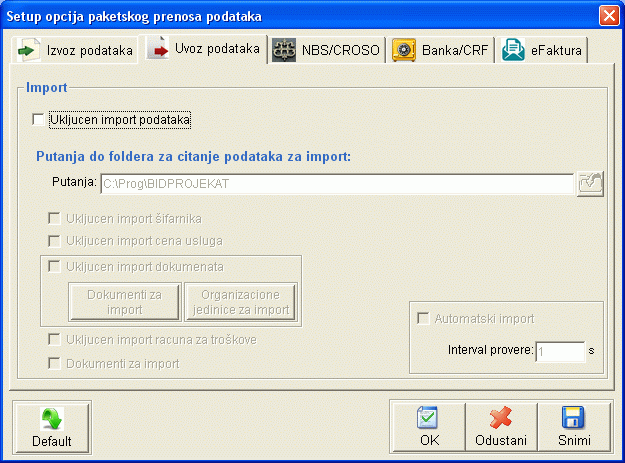 |
Definisane su sledeće grupe podešavanja:
U donjem desnom uglu ekrana nalaze se kontrolna dugmad i to:
Sa leve strane postoji dodatno dugme Default. Ovo dugme služi za automatsko vraćanje opcija prenosa podataka za izabranog korisnika/godinu na podrazumevane vrednosti.
Sekcija Izvoz podataka sadrži podešavanja vezana za parametre izvoza (export-a) i distribucije baze podataka. Parametrima podešenim ovde se fino odredjuje funkcionisanje opcije Priprema podataka za slanje podmenija Prenos podataka.
| Podešavanje | Opis podešavanja |
| Uključen export podataka |
Uključuje/isključuje funkcije za izvoz (export podataka) |
|
Putanja |
Putanja do foldera za snimanje pripremljenih podataka za prenos. U ovom folderu se generiše komprimovani fajl za prenos sa ekstenzijom bfp. Više podataka o načinu funkcionisanja sistema za paketski rpenos možete naći ovde... |
| Automatska distribucija podataka | Uključuje/isključuje sistem za automatsku distribuciju podataka. Više informacija o ovom sistemu možete naći ovde... |
| Lokacije za distribuciju | Otvara formu za unos, ažuriranje ili brisanje podataka o lokacijama na koje treba automatski distribuirati podatke. Više informacija o ovom sistemu možete naći ovde... |
Sekcija Uvoz podataka sadrži podešavanja vezana za parametre uvoza (import-a) baze podataka. Parametrima podešenim ovde se fino odredjuje funkcionisanje opcije Uvoz podataka podmenija Prenos podataka.
| Podešavanje | Opis podešavanja |
| Uključen import podataka |
Uključuje/isključuje funkcije za uvoz (import podataka) |
|
Putanja |
Putanja do foldera odakle se čitaju podaci pripremljeni za uvoz. U ovaj folder treba snimiti komprimovani fajl za prenos sa ekstenzijom bfp u slučaju ručnog prenosa podataka ili ga postaviti kao destinacioni folder definisane lokacije za distribuciju u slučaju automatske distribucije i import-a podataka. Više podataka o načinu funkcionisanja sistema za paketski rpenos možete naći ovde... |
| Uključen import šifarnika | Uključuje /isključuje uvoz šifarnika iz poslate/distribuirane baze podataka |
| Uključen import cena usluga | U slučaju da je ova opcija uključena uvek se importuju zadnje cene usluga |
| Uključen import dokumenata | Uključuje /isključuje uvoz dokumenata iz
poslate/distribuirane baze podataka. Uvoze se samo za to predvidjeni
dokumenti.
Dokumenti za uvoz se pojedinačno mogu odabrati klikom na dugme Dokumenti za import. Uvoz dokumenata za svaku organizacionu jedinicu se uključuje njenim dodaravnjem u spisak koji se dobija klikom na dugme Organizacione jedinice za import. Ako organizaciona jedinica nije eksplicitno uključena, njeni dokumenti neće biti uključeni u set podataka koji se importuju. |
| Uključen import računa za troškove | Uključuje /isključuje uvoz unetih računa za troškove |
| Uključen import uplata/isplata | Uključuje /isključuje uvoz unetih uplata/isplata |
| Automatski import | Uključuje /isključuje automatski import distribuiranih podataka. U slučaju da je ova opcija uključena, automatski se proverava da li su pristigli podaci koje treba uvesti (importovati) u folder odakle se čitaju podaci pripremljeni za uvoz. |
| Interval provere | Vreme (u sekundama ) koje protekne izmedju dve provere za automatski import podataka. |
Sekcija NBS sadrži podešavanja vezana za linkove provere jedinstvenog registra računa pravnih lica kod NBS i prema portalu Centralnog registra obaveznog socijalnog osigiranja (CROSO). Za Narodnu banku postoje dva set-a linkova koja se u zavisnosti od jezika na sajt NBS vraca podatke - srpski i engleski.
| Podešavanje | Opis podešavanja |
| Naziv |
Link za proveru jedinstvenog registra racuna po nazivu pravnog lica |
|
Mat.br. |
Link za proveru jedinstvenog registra racuna po matičkom broju pravnog lica |
| PIB | Link za proveru jedinstvenog registra racuna po PIB-u pravnog lica |
Sekcija Banka/CRF sadrži podešavanja vezana za integraciju sistema sa e-banking software-ima podržanih banaka.
| Podešavanje | Opis podešavanja |
| E-banking software |
Odabrani e-banking software za koji se formiraju fajlovi za prenos i iz koga isčitavaju podaci. Usled različitih formata i metoda za razmenu podataka sa e-banking software-ima različitih proizvodjača, u programu BandD for Professionals svaki software ponaosob mora biti podržan. Do sada su podržani sledeća e-banking rešenja:
|
| Integracija sa CRF REST servisom (RCRF) | Uključuje/isključuje funkcije za automatski integraciju RCRF servisa za registraciju/otkayivanje faktura/profaktura u Centralnom registru faktura |
| Korisničko ime | Korisničko ime za pristup servisima Centralnog registra faktura |
| Lozinka | Lozinka za pristup servisima Centralnog registra faktura 1 |
1. Dugme
![]() pored
lozinke prikazuje lozinku na ekranu u izvornom obliku mesto niza zvezdica.
pored
lozinke prikazuje lozinku na ekranu u izvornom obliku mesto niza zvezdica.
Sekcija eFaktura sadrži podešavanja vezana za integraciju sistema sa podržanim sistemima za razmenu elektronskih faktura
| Podešavanje | Opis podešavanja |
| Format generisanog XML-a eFakture |
Odabrani e-banking software za koji se formiraju fajlovi za prenos i iz koga isčitavaju podaci. Usled različitih formata i metoda za razmenu podataka podržani su sledeći XML formati:
|
| Dodaj pdf fakture u generisani XML |
Uključuje/isključuje dodavanje pdf-a
štampanog dokumenta unutar xml-a kao prilog.
Za korišćenje ove funkcije na računaru mora biti instaliran pdfCreator 2.41 ili noviji !!! |
| Integracija sa API-jem | Opcija je predvidjena za implementaciju od verzije 4 |
Podmeni Alati sadrži pomoćne funkcije namenjene svim korisnicima programa. Ovaj podmeni je zajednički za sve module programa. Svim opcijama menija specijalne namene moguće je pristupiti iz Menija sa podmenijima, a pojedinim i preko Glavnog toolbar-a ili pritiskom na standardne prečice na tastaturi.
Podmeni sadrži sledeće opcije:
|
Opcija |
Opis |
|
|
Poziva ugrađen Windows-ov kalkulator. Ovu opciju je moguće startovati bilo gde u programu pritiskom na taster <F5>. |
|
|
Poziva jednostavnu beležnicu, t.j. Windows notepad koji korisniku omogućava da različite proizvoljne tekstove unese, snimi u obliku tekstualnog fajla i/ili odštampa na štampaču. |
|
|
Poziva jednostavan program koji omogućava crtanje, snimanje i štampanje bitmapiranih slika. |
|
|
Startuje Windows-ov ugrađeni CD player. |
|
Kontrola jačine zvuka |
Poziva audio mixer koji omogućava pojačavanje/smanjivanje jačine zvuka. |
|
Zabava |
Podmeni sa ugrađenim jednostavnim kompjuterskim igricama koje su sastavni deo Windows XP radnog okruženja |
|
Štampa memoranduma |
Poziva funkciju za štampanje memoranduma preduzeća u skladu sa definisanim zaglavljem dokumenata u programu u Setup-u korisnika (tab kartica 'Grafika i štampa') |
Napomena: Pošto gornje funkcije većinom pozivaju ugrađene spoljne programe koji su deo Windows radnog okruženja, može se desiti da na određenim računarskim sistemima one ne funkcionišu. Gore navedeni opis funkcija važi za Microsoft Windows XP SP2 sa podrazumevanim podešavanjima.
Podmeni Pomoć sadrži funkcije namenjene za obezbeđivanje pomoći i tehničke podrške svim korisnicima programa. Ovaj podmeni je zajednički za sve module programa. Svim opcijama menija specijalne namene moguće je pristupiti iz Menija sa podmenijima, a pojedinim i preko Glavnog toolbar-a ili pritiskom na standardne prečice na tastaturi.
Podmeni sadrži sledeće opcije:
|
Opcija |
Opis |
|
|
Poziva ovo uputstvo za rukovanje programom. U uputstvu se može naći detaljan opis većine funkcija programa. Za objašnjenje svih postupaka i opcija programa treba prvo konsultovati ovo uputstvo. Registrovani korisnici, uz najnoviju verziju programa mogu naći i downloadovati sa Internet-a najnoviju i najažurniju verziju ovog uputstva. |
|
|
Automatski poziva e-mail klijent i formira novu poruku sa popunjenom e-mail adresom tehničke podrške u subject-om poruke. U ovom e-mail-u potrebno je u telu poruke napisati pitanje ili sugestiju koju želite poslati tehničkoj podršci i poslati mail. Za više informacija o ostalim opcijama tehničke podrške koje su raspoložive registrovanim korisnicima kliknite ovde... |
|
|
Otvara internet sajt proizvođača programa. |
|
|
Otvara Youtube Channel proizvodjača sa raspoloživim video uputstvima za korišćenje specifičnih funkcija i mogućnosti programskog paketa |
|
O nama... |
Startuje funkciju sa podacima o proizvođaču programskog paketa, modulu u kome se nalazimo, kao i verziji programa o kojoj se radi. |
| Pozivanjem prozora O
nama možemo doći do nekoliko vrlo bitnih podataka. Kao prvo, u gornjem desnom uglu, ispod ikona možemo naći informaciju o instaliranoj verziji programa koja se sastoji od tri broja rastavljena tačkama.
|
|
Klikom na dugme System Info poziva se specijalizovani program koji daje informacije o računarskom sistemu i može da pomogne u dijagnostikovanju eventualnih problema sa računarom, njegovim podešavanjima ili instaliranim programima.
Odabirom ikona u gornjem desnom uglu startuju se sledeće opcije:
| - startuje automatsko slanje e-mail-a tehničkoj podršci proizvođača | |
| - konektuje se na web sajt proizvođača |
Podmeni Štampa sadrži funkcije vezane za podešavanje opcija štampanja i štampanje. Ovaj podmeni je zajednički za sve module programa. Svim opcijama menija specijalne namene moguće je pristupiti iz Menija sa podmenijima, a pojedinim i preko Glavnog toolbar-a ili pritiskom na standardne prečice na tastaturi. Uz meni Pomoć, ovaj meni je aktivan i u pregledu dokumenta pre štampe.
Podmeni sadrži sledeće opcije:
|
Opcija |
Opis |
|
Setup štampača |
Poziva standardan dijalog operativnog sistema za podešavanje opcija štampanja. Za više informacija o korišćenju ovog dijaloga treba konsultovati dokumentaciju i help fajl operativnog sistema instaliranog na računaru. |
|
|
Ova opcija radi dvojako, u zavisnosti od aktivnog objekta u programu:
Za više informacija o korišćenju dijaloga za štampanje treba konsultovati dokumentaciju i help fajl operativnog sistema instaliranog na računaru. |
|
|
Opcija je aktivna samo u pregledu dokumenta pre štampe i služi za zatvaranje pregleda |
Podmeni Eksterni linkovi sadrži opcije vezane za integraciju programa sa javnim servisima vlada država u kojima program radi. Ovaj podmeni ima promenljive opcije i sadržaj njegovih stavki je vezan za elektronske web servise koji su u ponudi od strane državne administracije odredjene zemlje. U glavnom delu ovog podmenija su najvažniji elektronski servisi koje nudi državna administracija Republike Srbije, a za korisnike iz Bosne i Hercegovine i Crne Gore su na raspolaganju posebni podmeniji ovog menija.
Za korišćenje stavki ovog menije neophodno je da uredjaj sa koga se pozivaju ima pristup Internetu. Za pojedine opcije je potrebno da korisnik obezbedi pristupne parametre odgovarajućim servisima od strane lica koja te servise održavaju.
Proizvodjač software-a BandD for Professionals XP ni na koji način ne može uticati na dobijanje pristupnih parametara niti na kvalitet ovih servisa. U slučaju eventualnih problema sa ovim servisima treba se obratiti tehničkoj podršci servisa sa kojim je uočen problem.